使用 windows 创建 linux 可引导 usb 闪存盘 – Dell OptiPlex FX160 (Late 2008) User Manual
Page 20
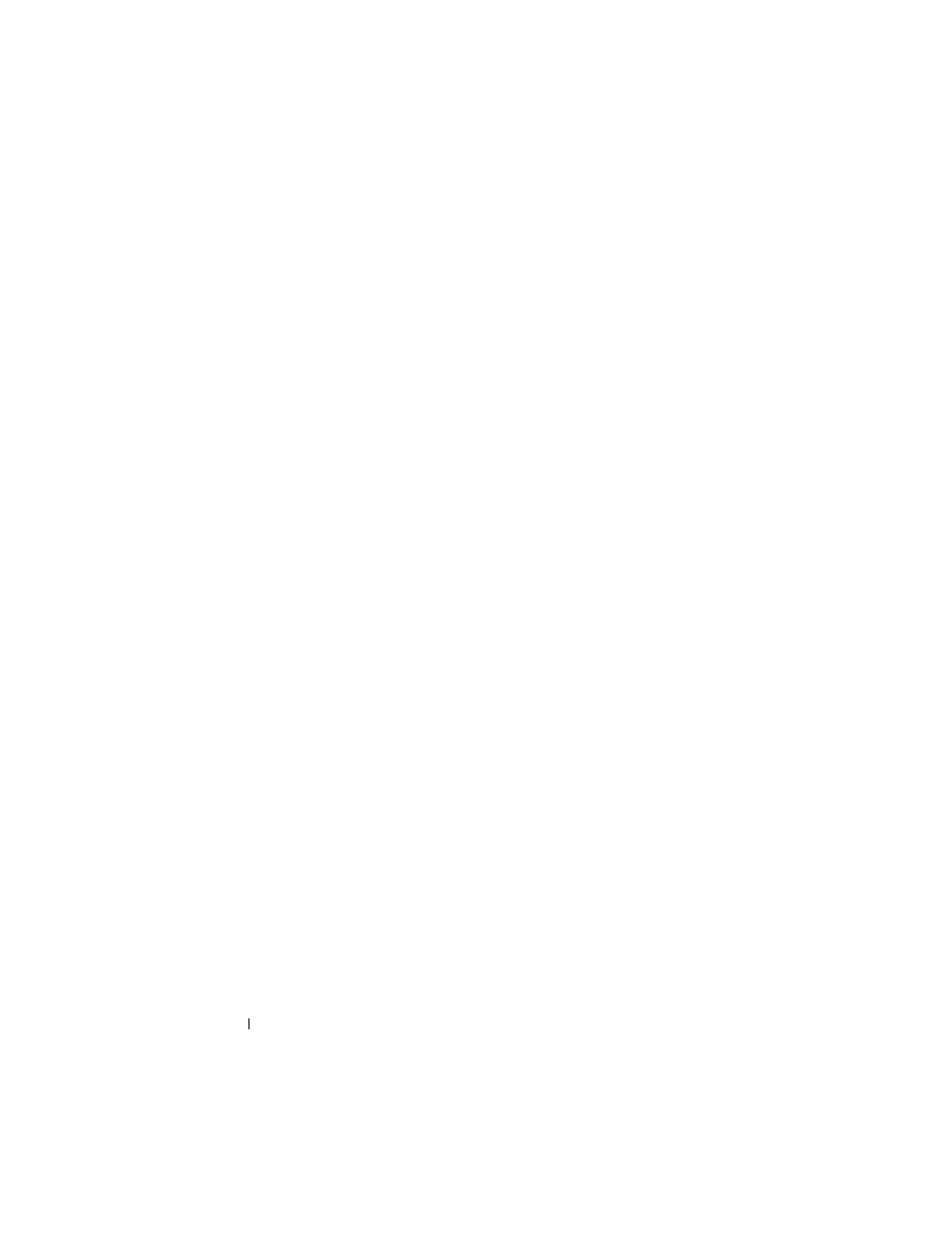
20
Dell OptiPlex FX160
重新映像指南
5 确定是否已安装 USB 闪存盘:
a
输入:
mount
b
查看结果以确定是否已安装 USB 闪存盘。
c
如果已安装,请使用以下命令卸载驱动器:
umount
其中 是 USB 闪存盘的设备名称。
6 确定 USB 闪存盘的设备名称:
a
如果 USB 闪存盘是自动安装 (随后被卸载),请使用后面的步骤
中由 Linux 分配的设备名称。
b
如果先前没有安装 USB 闪存盘,请生成一个 dmesg 日志,以显示
新连接的设备。
输入:
dmesg
查看日志消息以确定 USB 闪存盘的设备名称。
7 使用以下命令将 CD-ROM 中的映像写入到 USB 闪存盘:
dd bs=1M if=
其中,
如, /media/Novell_SLETC_for_Dell/Novell-SLETC-10-
SP2-1-for-Dell.raw
), 是 USB 闪存盘
的设备名称。
8 完成写入操作后,将 USB 闪存盘从 Linux 系统中卸下,然后使用该驱
动器对 FX160 计算机进行重新映像 (请参阅第 21 页上的 “使用 USB
闪存盘对 FX160 计算机上的 SLETC 进行重新映像” )。
使用 Windows 创建 Linux 可引导 USB 闪存盘
所提供的升级 CD 包括以下三个文件:
•
说明文件 (*.pdf)
•
SLETC 升级文件 (*.raw)。此升级文件的名称可反映 SLETC 的修订
级别。
•
Windows USB 闪存盘映像安装程序 (USBDiskImageTool.exe)
See also other documents in the category Dell Computers:
- Inspiron 530 (2 pages)
- OptiPlex 755 (45 pages)
- OptiPlex 755 (248 pages)
- OptiPlex 755 (622 pages)
- OptiPlex 755 (528 pages)
- OptiPlex 755 (82 pages)
- OptiPlex 760 (76 pages)
- OptiPlex 760 (203 pages)
- OptiPlex 745 (212 pages)
- OptiPlex 745 (360 pages)
- OptiPlex 745 (428 pages)
- OptiPlex 780 (10 pages)
- OptiPlex 780 (74 pages)
- OptiPlex 780 (80 pages)
- OptiPlex 780 (73 pages)
- OptiPlex 780 (40 pages)
- OptiPlex 780 (14 pages)
- OptiPlex 780 (89 pages)
- OptiPlex GX620 (221 pages)
- OptiPlex GX620 (294 pages)
- OptiPlex GX620 (338 pages)
- Inspiron 530 (226 pages)
- OptiPlex 960 (Late 2008) (16 pages)
- OptiPlex GX260 (100 pages)
- OptiPlex GX260 (235 pages)
- OptiPlex FX160 (Late 2008) (132 pages)
- OptiPlex FX160 (20 pages)
- OptiPlex FX160 (Late 2008) (20 pages)
- OptiPlex 210L (150 pages)
- OptiPlex 210L (130 pages)
- OptiPlex 210L (128 pages)
- OptiPlex 210L (300 pages)
- OptiPlex 210L (258 pages)
- OptiPlex 320 (132 pages)
- OptiPlex 320 (312 pages)
- OptiPlex 320 (266 pages)
- OptiPlex 320 (356 pages)
- OptiPlex 320 (44 pages)
- OptiPlex 320 (140 pages)
- OptiPlex GX240 (283 pages)
- OptiPlex GX240 (298 pages)
- OptiPlex GX240 (182 pages)
- OptiPlex GX240 (144 pages)
- OptiPlex GX240 (121 pages)
- OptiPlex GX240 (86 pages)
